win7系统打开word被锁定无法修改怎么办啊
发布时间:2018-09-18 18:53:33 浏览数: 小编:yue
word是重要的办公软之一,我们通过利用它来编辑文字,做报告等一系列,它的版本也越来越多,但是,我们在使用的过程中,都会遇到一些问题,比如,有用户在打开一个word文件要编辑里面的内容时发现已被锁定无法修改,不知道这是怎么回事?遇到这个问题,其实很简单,接下来,小编就来分享下word被锁定住的解决方法。
推荐:win7 32位旗舰版
推荐:win7 32位旗舰版
1.排除办公软件有故障。
2.向编制人索要密码。
3.直接打开不能编辑的文档。
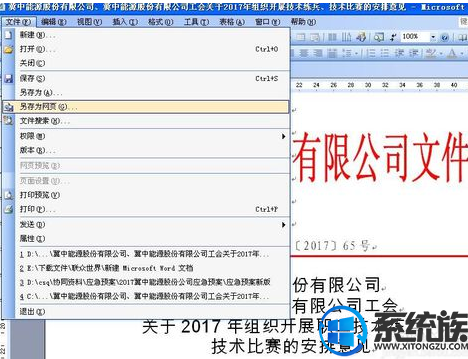
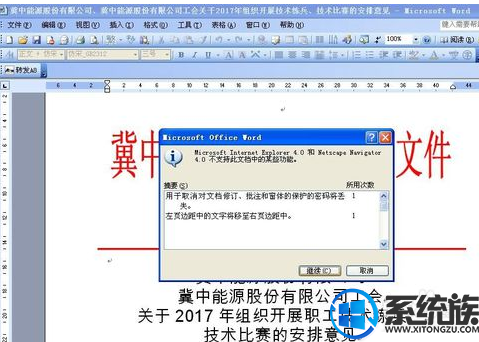
4.这时点继续,这时候还是不能编辑,然后保存并关闭。当再次打开刚刚关闭的文件时发现,这时的文件已经变成了网页文件了。
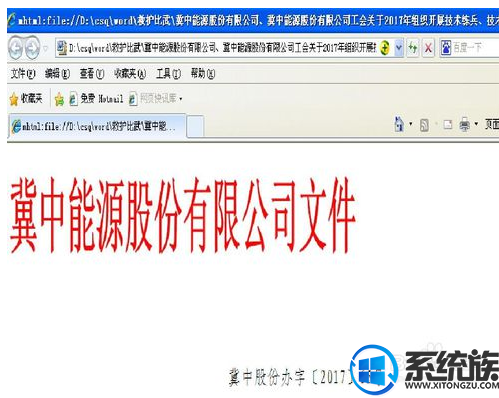
5.这时点击网页的编辑、全选,发现网页的文字都能复制了。

6.这时,你就新建一个word文档,然后复制的东西复制过来就是了,以下怎么办?你懂的....。

以上就是解决win7系统里word被锁住的方法,有遇到同样问题的用户,可参照上述方法来解决,希望今天的分享能给大家带来帮助
下一篇: win7雨林木风64位旗舰版怎么安装?


















